Jak przenieść bazę danych magazynu danych raportowania
Ważne
Ta wersja programu Operations Manager osiągnęła koniec wsparcia technicznego. Zalecamy uaktualnienie do programu Operations Manager 2022.
Po początkowym wdrożeniu programu System Center Operations Manager może być konieczne przeniesienie bazy danych magazynu danych raportowania z jednego komputera opartego na SQL Server firmy Microsoft na inny.
Podczas przenoszenia należy zatrzymać usługi na serwerach zarządzania, utworzyć kopię zapasową bazy danych, przywrócić bazę danych, zaktualizować rejestr na serwerach zarządzania, zaktualizować tabele bazy danych, dodać nowe nazwy logowania i zmodyfikować ustawienia mapowania użytkownika dla nazw logowania. Więcej informacji znajduje się w dokumentacji programu SQL Server.
Uwaga
Ta procedura może spowodować utratę danych, jeśli nie zostanie wykonana poprawnie i w rozsądnym czasie awarii. Upewnij się, że wszystkie kroki są dokładnie wykonywane bez niepotrzebnych opóźnień między krokami.
Zestawienie czynności
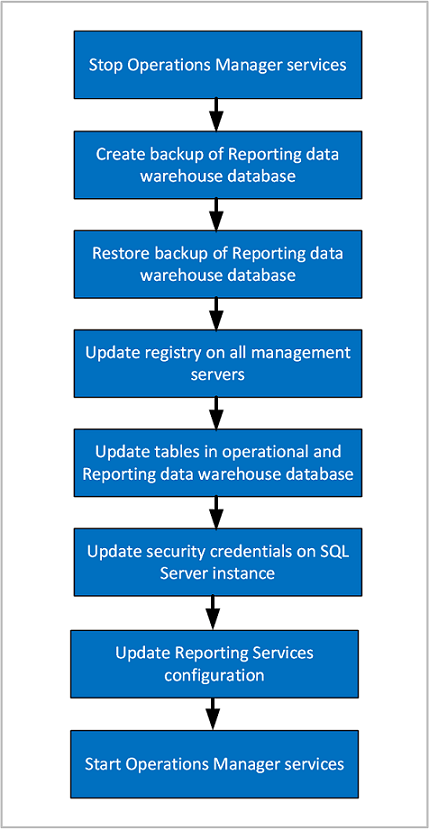
Przenoszenie bazy danych magazynu danych raportowania
Zatrzymanie usług programu Operations Manager
Na wszystkich serwerach zarządzania w grupie zarządzania należy zatrzymać usługi programu Operations Manager:
- System Center Data Access
- Microsoft Monitoring Agent
- System Center Management Configuration
Tworzenie kopii zapasowej bazy danych magazynu danych raportowania w starym wystąpieniu SQL Server
W oryginalnym wystąpieniu programu SQL Server hostującym bazę danych magazynu danych raportowania utwórz pełną kopię zapasową bazy danych za pomocą programu Microsoft SQL Server Management Studio. Nazwa domyślna to OperationsManagerDW.
Więcej informacji znajduje się w temacie How to: Back Up a Database (SQL Server Management Studio) (Instrukcje: Wykonywanie kopii zapasowej bazy danych; program SQL Server Management Studio).
Skopiuj plik kopii zapasowej na dysk lokalny nowego wystąpienia programu SQL Server.
Aktualizowanie tabeli GlobalSettings
W bazie danych OperationsManager ręcznie zaktualizuj tabelę GlobalSettings , aby odzwierciedlić hosta\wystąpienie, do którego został przeniesiony magazyn danych.
Aby uzyskać więcej informacji, zobacz Jak skonfigurować bazę danych magazynu danych raportowania programu Operations Manager.
Wykonaj kopię zapasową bazy danych magazynu danych raportowania w nowym wystąpieniu programu SQL Server
W celu przywrócenia bazy danych magazynu danych raportowania użyj programu Microsoft SQL Server Management Studio. (W poprzednim kroku plik kopii zapasowej bazy danych został przeniesiony na dysk lokalny nowego wystąpienia SQL Server). W tym kroku możesz zmienić nazwę bazy danych i wybrać lokalizację pliku.
Więcej informacji znajduje się w temacie How to: Restore a Database Backup (SQL Server Management Studio) (Instrukcje: Przywracanie kopii zapasowej bazy danych; program SQL Server Management Studio).
W programie SQL Server Management Studio zweryfikuj, czy baza danych jest w trybie online.
Aktualizowanie rejestru na serwerach zarządzania i bazy danych magazynu danych raportowania
Po przeniesieniu bazy danych magazynu danych raportowania programu Operations Manager do innego wystąpienia SQL Server należy wykonać poniższe kroki, aby ponownie skonfigurować wszystkie serwery zarządzania w grupie zarządzania, aby odwołać się do nowej nazwy komputera i wystąpienia. Wymaga to zmodyfikowania rejestru, pliku konfiguracji usługi konfiguracji i kilku tabel w operacyjnej bazie danych. Szczegółowe czynności opisano w temacie How to configure Operations Manager to communicate with SQL Server (Jak skonfigurować program Operations Manager do komunikowania się z programem SQL Server).
Aktualizowanie serwera raportowania
Na serwerze raportowania należy zmienić parametry połączenia, aby odwoływać się do nowej nazwy komputera i wystąpienia wystąpienia SQL Server hostującym bazę danych magazynu danych raportowania. Szczegółowe czynności opisano w temacie How to configure Operations Manager to communicate with SQL Server (Jak skonfigurować program Operations Manager do komunikowania się z programem SQL Server).
Aktualizowanie poświadczeń zabezpieczeń w nowym wystąpieniu programu SQL Server hostującym bazę danych magazynu danych raportowania
W wystąpieniu programu SQL Server hostującym bazę danych magazynu danych raportowania otwórz program SQL Management Studio.
Rozwiń węzeł Zabezpieczenia, rozwiń węzeł Identyfikatory logowania, a następnie dodaj konto modułu zapisywania danych. Aby uzyskać więcej informacji, zobacz How to Create a SQL Server Login (Jak utworzyć nazwę logowania programu SQL Server).
W obszarze Logowaniadodaj konto czytnika danych.
W obszarze Logowania dodaj konto użytkownika usługi Dostępu do danych przy użyciu formularza "domena\użytkownik".
Do konta użytkownika usługi Data Access (DAS) dodaj następujące mapowania użytkownika:
- db_datareader
- OpsMgrReader
- apm_datareader
Jeśli konto nie istniało wcześniej w wystąpieniu SQL, w którym go dodajesz, mapowanie zostanie automatycznie odebrane przez identyfikator SID z przywróconej bazy danych magazynu danych. Jeśli konto istniało już wcześniej w tym wystąpieniu programu SQL Server, otrzymasz komunikat o błędzie wskazujący awarię tej nazwy logowania, mimo że konto jest wyświetlane w obszarze Logowania. Jeśli tworzysz nowy identyfikator logowania, upewnij się, że mapowanie użytkownika dla tej nazwy logowania i bazy danych jest ustawione na te same wartości co poprzednia nazwa logowania w następujący sposób:
Zaloguj się baza danych Moduł zapisywania danych magazynu danych - db_owner
- OpsMgrWriter
- apm_datareader
- apm_datawriterCzytnik danych magazynu danych - db_datareader
- OpsMgrReader
- apm_datareaderKonto DAS/ konfiguracji - db_datareader
- OpsMgrReader
- apm_datareaderUwaga
Jeśli konto DAS/Configuration używa konta LocalSystem, określ konto komputera w postaci <nazwa_komputera>_domeny><$.
Uruchamianie usług programu Operations Manager
- Na wszystkich serwerach zarządzania w grupie zarządzania uruchom usługi programu Operations Manager:
- System Center Data Access
- Microsoft Monitoring Agent
- System Center Management Configuration
Aktualizowanie nazwy głównej usługi dla Connections Kerberos
Aby zaktualizować uwierzytelnianie Kerberos przy użyciu SQL Server, zapoznaj się z artykułem Rejestrowanie głównej nazwy usługi dla protokołu Kerberos Connections w celu uwierzytelnienia serwerów zarządzania przy użyciu SQL Server przy użyciu protokołu Kerberos.
Aby zweryfikować pomyślne przeniesienie bazy danych magazynu danych
Sprawdź, czy można pomyślnie uruchomić raport z konsoli.
Upewnij się, że stany kondycji wszystkich serwerów zarządzania w grupie zarządzania są w dobrej kondycji. Jeśli stan kondycji dowolnego serwera zarządzania ma wartość Krytyczne, otwórz Eksploratora kondycji, rozwiń węzeł Dostępność — <nazwa> serwera, a następnie przejdź do pozycji Data Warehouse stan żądania listy wdrożonych pakietów administracyjnych SQL RS. Sprawdź skojarzone zdarzenia, aby ustalić, czy występuje problem z uzyskiwaniem dostępu do bazy danych magazynu danych.
Sprawdź zdarzenia systemu operacyjnego.
a. Otwórz Podgląd zdarzeń i przejdź do obszaru Dzienniki aplikacji i usług oraz programu Operations Manager. b. W dzienniku programu Operations Manager poszukaj zdarzeń o źródle Moduł usługi kondycji i kategorii Magazyn danych. Jeśli przeniesienie zostało wykonane pomyślnie, powinien pojawić się numer zdarzenia 31570, 31558 lub 31554.
c. Jeśli występuje problem podczas uzyskiwania dostępu do bazy danych magazynu danych, będą istnieć numery zdarzeń 31563, 31551, 31569 lub 31552.Sprawdź zdarzenia w programie Operations Manager:
a. W konsoli Operacje wybierz pozycję Monitorowanie.
b. W obszarze roboczym Monitorowanie przejdź kolejno do obszarów Monitorowanie, program Operations Manager, Zdarzenia modułu usługi kondycji i Zdarzenia modułu źródła danych wydajności.
c. W okienku Zdarzenia modułu źródła danych wydajności wyszukaj zdarzenia zawierające datę i godzinę, które są późniejsze niż przeniesienie.
d. Jeśli występuje problem z bazą danych magazynu danych, powinny istnieć zdarzenia, które mają moduł usługi kondycji i numer zdarzenia 10103.
Następne kroki
- Aby poznać sekwencję i kroki przenoszenia operacyjnej bazy danych programu Operations Manager do nowego wystąpienia SQL Server, zobacz Jak przenieść operacyjną bazę danych.
Opinia
Dostępne już wkrótce: W 2024 r. będziemy stopniowo wycofywać zgłoszenia z serwisu GitHub jako mechanizm przesyłania opinii na temat zawartości i zastępować go nowym systemem opinii. Aby uzyskać więcej informacji, sprawdź: https://aka.ms/ContentUserFeedback.
Prześlij i wyświetl opinię dla